PySide6.QtGui.QIcon¶
- class QIcon¶
-
概要¶
方法¶
def
__init__()def
actualSize()def
addFile()def
addPixmap()def
availableSizes()def
cacheKey()def
isMask()def
isNull()def
name()def
paint()def
pixmap()def
setIsMask()def
swap()
静态函数¶
def
fromTheme()def
hasThemeIcon()def
setThemeName()def
themeName()
注意
本文档可能包含从C++自动翻译到Python的代码片段。我们始终欢迎对代码片段翻译的贡献。如果您发现翻译问题,您也可以通过在我们的https:/bugreports.qt.io/projects/PYSIDE上创建工单来告知我们。
详细描述¶
警告
本节包含从C++自动翻译到Python的代码片段,可能包含错误。
一个
QIcon可以从给定的像素图集中生成更小、更大、活动和禁用的像素图。这些像素图被Qt UI组件用来显示代表特定操作的图标。从图像文件创建图标¶
构造一个
QIcon的最简单方法是从一个或多个图像文件或资源创建。例如:button = QToolButton() button.setIcon(QIcon("open.png"))
QIcon可以为不同的状态存储多个图像,Qt 将选择与操作当前状态最匹配的图像。openIcon = QIcon("open.png") openIcon.addFile("open-disabled.png", QIcon.Disabled)
Qt 将在需要时生成所需的图标样式和大小,例如,
Disabled状态的像素图可能是通过将提供的像素图灰度化生成的。要清除图标,只需在其位置设置一个空图标:
button.setIcon(QIcon())
使用
supportedImageFormats()和supportedImageFormats()函数来检索支持的文件格式的完整列表。从主题或图标库创建图标¶
构造图标最方便的方法是使用
fromTheme()工厂函数。Qt实现了对支持Freedesktop图标主题规范的平台上的原生图标库的访问。自Qt 6.7以来,Qt还提供了对macOS、iOS以及Windows 10和11上的原生图标库的访问。在Android上,只要系统上有MaterialIcons-Regular字体,或者将其作为资源捆绑在应用程序的:/qt-project.org/icons/MaterialIcons-Regular.ttf路径下,Qt就可以访问Material设计系统中的图标。undoicon = QIcon.fromTheme(QIcon.ThemeIcon.EditUndo)
应用程序可以使用相同的主题规范来提供自己的图标库。请参见下面的示例主题描述和图像文件的相应目录结构。应用程序提供的主题中的图标优先于原生图标库。
图标引擎¶
在内部,
QIcon实例化一个icon engine后端来处理和渲染图标图像。图标引擎的类型由添加到QIcon对象的第一个文件、像素图或主题决定。然后,其他文件或像素图将由相同的引擎处理。图标引擎在处理和渲染图标的方式上有所不同。默认的基于像素图的引擎只处理固定图像,而QtSvg模块提供了一个图标引擎,可以按请求的大小重新渲染提供的矢量图形文件以获得更好的质量。主题图标引擎通常只提供来自本机平台图标库的图像,并忽略任何添加的文件或像素图。
此外,还可以提供自定义的图标引擎。这使得应用程序能够自定义生成图标的各个方面。通过
QIconEnginePlugin,可以为不同的文件后缀注册不同的图标引擎,使得第三方能够提供额外的图标引擎,以补充Qt自带的图标引擎。创建使用QIcon的类¶
如果你编写自己的小部件,并且有一个选项可以设置一个小图标,考虑允许为该图标设置一个
QIcon。Qt类QToolButton就是这样一个小部件的例子。提供一个方法来设置一个
QIcon,并使用paint绘制QIcon,根据当前小部件的状态选择合适的参数。例如:def drawIcon(self, painter, rect): icon.paint(painter, rect, Qt.AlignCenter, isEnabled() ? QIcon.Normal super().__init__() isChecked() ? QIcon.On super().__init__()当你使用pixmap(QSize, Mode, State)检索一个pixmap时,如果没有为这个给定的大小、模式和状态添加pixmap,使用
addFile()或addPixmap()添加,那么QIcon将会动态生成一个。这个pixmap生成过程发生在QIconEngine中。默认的引擎会在需要时缩小pixmaps,但从不放大,并且它使用当前样式来计算禁用状态的外观。你可能还会使用
Active模式,也许当鼠标悬停在部件上时使你的部件Active(参见QWidget::enterEvent()),当鼠标按下等待释放以激活功能时,或者当它是当前选中的项目时。如果部件可以切换,“On”模式可能用于绘制不同的图标。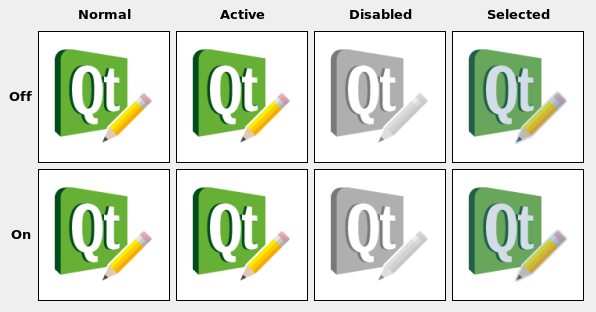
注意
QIcon在创建图标之前需要一个QGuiApplication实例。高DPI图标¶
由原生图标库提供的图标通常基于矢量图形,并且会自动以适当的分辨率渲染。
当通过
addFile()提供您自己的图像文件时,QIcon将使用Qt的"@nx" 高 DPI 语法。如果您有自己的自定义目录结构并且不遵循Freedesktop图标主题规范,这将非常有用。当提供一个应用程序主题时,您需要遵循图标主题规范来指定不同分辨率下使用的文件。为了使
QIcon使用高DPI版本的图像,请在适当的index.theme文件中添加一个额外的条目:[Icon Theme] Name=Test Comment=Test Theme Directories=32x32/actions,32x32@2/actions [32x32/actions] Size=32 Context=Actions Type=Fixed # High DPI version of the entry above. [32x32@2/actions] Size=32 Scale=2 Type=Fixed
您的图标主题目录将如下所示:
├── 32x32 │ └── actions │ └── appointment-new.png ├── 32x32@2 │ └── actions │ └── appointment-new.png └── index.theme
- class Mode¶
此枚举类型描述了pixmap预期使用的模式。当前定义的模式有:
常量
描述
QIcon.Normal
当用户不与图标交互时显示像素图,但图标所代表的功能是可用的。
QIcon.Disabled
当图标所代表的功能不可用时显示该像素图。
QIcon.Active
当图标所代表的功能可用且用户正在与图标交互时显示像素图,例如,将鼠标移动到图标上或点击它。
QIcon.Selected
当图标所代表的项目被选中时显示该像素图。
- class State¶
此枚举描述了位图预期使用的状态。状态可以是:
常量
描述
QIcon.Off
当小部件处于“关闭”状态时显示像素图
QIcon.On
当小部件处于“开启”状态时显示像素图
- class ThemeIcon¶
此枚举提供了对大多数图标主题实现所提供的图标的访问。
常量
描述
QIcon.ThemeIcon.AddressBookNew
用于创建新地址簿的操作的图标。
QIcon.ThemeIcon.ApplicationExit
用于退出应用程序的图标。
QIcon.ThemeIcon.AppointmentNew
用于创建新预约的操作的图标。
QIcon.ThemeIcon.CallStart
用于发起或接听电话的图标。
QIcon.ThemeIcon.CallStop
用于停止当前通话的图标。
QIcon.ThemeIcon.ContactNew
用于创建新联系人操作的图标。
QIcon.ThemeIcon.DocumentNew
用于创建新文档操作的图标。
QIcon.ThemeIcon.DocumentOpen
用于打开文档的操作的图标。
QIcon.ThemeIcon.DocumentOpenRecent
用于打开最近打开的文档的操作的图标。
QIcon.ThemeIcon.DocumentPageSetup
用于页面设置操作的图标。
QIcon.ThemeIcon.DocumentPrint
用于打印操作的图标。
QIcon.ThemeIcon.DocumentPrintPreview
用于打印预览操作的图标。
QIcon.ThemeIcon.DocumentProperties
用于查看文档属性的操作图标。
QIcon.ThemeIcon.DocumentRevert
用于恢复到文档先前版本的操作的图标。
QIcon.ThemeIcon.DocumentSave
用于保存操作的图标。
QIcon.ThemeIcon.DocumentSaveAs
用于另存为操作的图标。
QIcon.ThemeIcon.DocumentSend
用于发送操作的图标。
QIcon.ThemeIcon.EditClear
用于清除操作的图标。
QIcon.ThemeIcon.EditCopy
用于复制操作的图标。
QIcon.ThemeIcon.EditCut
用于剪切操作的图标。
QIcon.ThemeIcon.EditDelete
用于删除操作的图标。
QIcon.ThemeIcon.EditFind
用于查找操作的图标。
QIcon.ThemeIcon.EditPaste
用于粘贴操作的图标。
QIcon.ThemeIcon.EditRedo
用于重做操作的图标。
QIcon.ThemeIcon.EditSelectAll
用于全选操作的图标。
QIcon.ThemeIcon.EditUndo
用于撤销操作的图标。
QIcon.ThemeIcon.FolderNew
用于创建新文件夹的图标。
QIcon.ThemeIcon.FormatIndentLess
用于减少缩进格式操作的图标。
QIcon.ThemeIcon.FormatIndentMore
用于增加缩进格式操作的图标。
QIcon.ThemeIcon.FormatJustifyCenter
用于居中对齐格式化操作的图标。
QIcon.ThemeIcon.FormatJustifyFill
用于填充对齐格式化操作的图标。
QIcon.ThemeIcon.FormatJustifyLeft
用于左对齐格式化操作的图标。
QIcon.ThemeIcon.FormatJustifyRight
用于右对齐操作的图标。
QIcon.ThemeIcon.FormatTextDirectionLtr
用于从左到右文本格式化操作的图标。
QIcon.ThemeIcon.FormatTextDirectionRtl
用于从右到左格式化操作的图标。
QIcon.ThemeIcon.FormatTextBold
用于粗体文本格式化操作的图标。
QIcon.ThemeIcon.FormatTextItalic
用于斜体文本格式化操作的图标。
QIcon.ThemeIcon.FormatTextUnderline
用于下划线文本格式化操作的图标。
QIcon.ThemeIcon.FormatTextStrikethrough
用于删除线文本格式操作的图标。
QIcon.ThemeIcon.GoDown
用于在列表中向下移动操作的图标。
QIcon.ThemeIcon.GoHome
用于转到主位置操作的图标。
QIcon.ThemeIcon.GoNext
用于转到列表中的下一个项目操作的图标。
QIcon.ThemeIcon.GoPrevious
用于转到列表中的前一项操作的图标。
QIcon.ThemeIcon.GoUp
用于在列表中向上移动操作的图标。
QIcon.ThemeIcon.HelpAbout
帮助菜单中关于项的图标。
QIcon.ThemeIcon.HelpFaq
帮助菜单中FAQ项的图标。
QIcon.ThemeIcon.InsertImage
应用程序中插入图片操作的图标。
QIcon.ThemeIcon.InsertLink
应用程序中插入链接操作的图标。
QIcon.ThemeIcon.InsertText
应用程序中插入文本操作的图标。
QIcon.ThemeIcon.ListAdd
用于添加到列表操作的图标。
QIcon.ThemeIcon.ListRemove
用于从列表中移除操作的图标。
QIcon.ThemeIcon.MailForward
用于转发操作的图标。
QIcon.ThemeIcon.MailMarkImportant
用于标记为重要操作的图标。
QIcon.ThemeIcon.MailMarkRead
用于标记为已读操作的图标。
QIcon.ThemeIcon.MailMarkUnread
用于标记为未读操作的图标。
QIcon.ThemeIcon.MailMessageNew
用于撰写新邮件操作的图标。
QIcon.ThemeIcon.MailReplyAll
用于全部回复操作的图标。
QIcon.ThemeIcon.MailReplySender
用于回复发件人操作的图标。
QIcon.ThemeIcon.MailSend
用于发送操作的图标。
QIcon.ThemeIcon.MediaEject
用于媒体播放器或文件管理器的弹出操作的图标。
QIcon.ThemeIcon.MediaPlaybackPause
媒体播放器的暂停操作的图标。
QIcon.ThemeIcon.MediaPlaybackStart
媒体播放器的开始播放操作的图标。
QIcon.ThemeIcon.MediaPlaybackStop
媒体播放器的停止操作的图标。
QIcon.ThemeIcon.MediaRecord
媒体应用程序中录制操作的图标。
QIcon.ThemeIcon.MediaSeekBackward
媒体播放器的向后搜索操作的图标。
QIcon.ThemeIcon.MediaSeekForward
媒体播放器的快进操作的图标。
QIcon.ThemeIcon.MediaSkipBackward
媒体播放器的跳过上一首操作的图标。
QIcon.ThemeIcon.MediaSkipForward
媒体播放器中快进操作的图标。
QIcon.ThemeIcon.ObjectRotateLeft
用于对对象执行向左旋转操作的图标。
QIcon.ThemeIcon.ObjectRotateRight
用于对对象执行的向右旋转操作的图标。
QIcon.ThemeIcon.ProcessStop
用于应用程序中停止操作的图标,这些操作可能需要一些时间来处理,例如浏览器中的网页加载。
QIcon.ThemeIcon.SystemLockScreen
用于锁屏操作的图标。
QIcon.ThemeIcon.SystemLogOut
用于注销操作的图标。
QIcon.ThemeIcon.SystemSearch
用于搜索操作的图标。
QIcon.ThemeIcon.SystemReboot
用于重启操作的图标。
QIcon.ThemeIcon.SystemShutdown
用于关机操作的图标。
QIcon.ThemeIcon.ToolsCheckSpelling
用于检查拼写操作的图标。
QIcon.ThemeIcon.ViewFullscreen
用于全屏操作的图标。
QIcon.ThemeIcon.ViewRefresh
用于刷新操作的图标。
QIcon.ThemeIcon.ViewRestore
用于退出全屏视图的图标。
QIcon.ThemeIcon.WindowClose
用于关闭窗口操作的图标。
QIcon.ThemeIcon.WindowNew
用于新建窗口操作的图标。
QIcon.ThemeIcon.ZoomFitBest
用于最佳适应操作的图标。
QIcon.ThemeIcon.ZoomIn
用于放大操作的图标。
QIcon.ThemeIcon.ZoomOut
用于缩小操作的图标。
QIcon.ThemeIcon.AudioCard
音频渲染设备的图标。
QIcon.ThemeIcon.AudioInputMicrophone
麦克风音频输入设备的图标。
QIcon.ThemeIcon.Battery
系统电池设备的图标。
QIcon.ThemeIcon.CameraPhoto
数码相机设备的图标。
QIcon.ThemeIcon.CameraVideo
视频摄像头设备的图标。
QIcon.ThemeIcon.CameraWeb
网络摄像头设备的图标。
QIcon.ThemeIcon.Computer
整个计算设备的图标。
QIcon.ThemeIcon.DriveHarddisk
硬盘驱动器的图标。
QIcon.ThemeIcon.DriveOptical
用于光盘驱动器(如CD和DVD)的图标。
QIcon.ThemeIcon.InputGaming
游戏输入设备的图标。
QIcon.ThemeIcon.InputKeyboard
键盘输入设备的图标。
QIcon.ThemeIcon.InputMouse
鼠标输入设备的图标。
QIcon.ThemeIcon.InputTablet
图形输入板输入设备的图标。
QIcon.ThemeIcon.MediaFlash
用于闪存媒体的图标,例如记忆棒。
QIcon.ThemeIcon.MediaOptical
用于物理光学媒体(如CD和DVD)的图标。
QIcon.ThemeIcon.MediaTape
通用物理磁带媒体的图标。
QIcon.ThemeIcon.MultimediaPlayer
通用多媒体播放设备的图标。
QIcon.ThemeIcon.NetworkWired
有线网络连接的图标。
QIcon.ThemeIcon.NetworkWireless
无线网络连接的图标。
QIcon.ThemeIcon.Phone
用于电话设备的图标。
QIcon.ThemeIcon.Printer
打印机设备的图标。
QIcon.ThemeIcon.Scanner
扫描仪设备的图标。
QIcon.ThemeIcon.VideoDisplay
用于显示视频的监视器的图标。
QIcon.ThemeIcon.AppointmentMissed
错过预约时显示的图标。
QIcon.ThemeIcon.AppointmentSoon
用于表示即将发生的约会的图标。
QIcon.ThemeIcon.AudioVolumeHigh
用于表示高音量的图标。
QIcon.ThemeIcon.AudioVolumeLow
用于表示低音量的图标。
QIcon.ThemeIcon.AudioVolumeMedium
用于表示中等音量的图标。
QIcon.ThemeIcon.AudioVolumeMuted
用于指示音频播放静音状态的图标。
QIcon.ThemeIcon.BatteryCaution
当电池电量低于40%时使用的图标。
QIcon.ThemeIcon.BatteryLow
电池电量低于20%时使用的图标。
QIcon.ThemeIcon.DialogError
用于在打开对话框向用户解释错误情况时使用的图标。
QIcon.ThemeIcon.DialogInformation
当打开对话框以向用户提供可能与请求的操作相关的信息时使用的图标。
QIcon.ThemeIcon.DialogPassword
当打开请求用户认证凭据的对话框时使用的图标。
QIcon.ThemeIcon.DialogQuestion
当打开对话框向用户提出简单问题时使用的图标。
QIcon.ThemeIcon.DialogWarning
当打开对话框以警告用户请求的操作即将出现问题时使用的图标。
QIcon.ThemeIcon.FolderDragAccept
用于文件夹的图标,当一个可接受的对象被拖动到它上面时。
QIcon.ThemeIcon.FolderOpen
用于文件夹的图标,当它们的内容在同一窗口中显示时。
QIcon.ThemeIcon.FolderVisiting
用于文件夹的图标,当它们的内容在另一个窗口中显示时。
QIcon.ThemeIcon.ImageLoading
在加载另一张图像时使用的图标。
QIcon.ThemeIcon.ImageMissing
当无法加载其他图像时使用的图标。
QIcon.ThemeIcon.MailAttachment
包含附件的消息的图标。
QIcon.ThemeIcon.MailUnread
未读消息的图标。
QIcon.ThemeIcon.MailRead
已读消息的图标。
QIcon.ThemeIcon.MailReplied
已回复消息的图标。
QIcon.ThemeIcon.MediaPlaylistRepeat
媒体播放器重复模式的图标。
QIcon.ThemeIcon.MediaPlaylistShuffle
媒体播放器随机播放模式的图标。
QIcon.ThemeIcon.NetworkOffline
用于指示设备未连接到网络的图标。
QIcon.ThemeIcon.PrinterPrinting
当打印作业成功发送到打印设备时使用的图标。
QIcon.ThemeIcon.SecurityHigh
用于指示项目安全级别已知为高的图标。
QIcon.ThemeIcon.SecurityLow
用于指示项目安全级别已知为低的图标。
QIcon.ThemeIcon.SoftwareUpdateAvailable
用于指示有可用更新的图标。
QIcon.ThemeIcon.SoftwareUpdateUrgent
用于指示有紧急更新可用的图标。
QIcon.ThemeIcon.SyncError
在尝试跨设备同步数据时发生错误时使用的图标。
QIcon.ThemeIcon.SyncSynchronizing
用于在数据成功跨设备同步时显示的图标。
QIcon.ThemeIcon.UserAvailable
用于表示用户可用的图标。
QIcon.ThemeIcon.UserOffline
用于指示用户不可用的图标。
QIcon.ThemeIcon.WeatherClear
用于表示天空晴朗的图标。
QIcon.ThemeIcon.WeatherClearNight
用于指示夜间天空晴朗的图标。
QIcon.ThemeIcon.WeatherFewClouds
用于表示天空部分多云的图标。
QIcon.ThemeIcon.WeatherFewCloudsNight
用于指示夜间天空部分多云的图标。
QIcon.ThemeIcon.WeatherFog
用于指示天气有雾的图标。
QIcon.ThemeIcon.WeatherShowers
用于指示正在下雨的图标。
QIcon.ThemeIcon.WeatherSnow
用于表示正在下雪的图标。
QIcon.ThemeIcon.WeatherStorm
用于指示天气为暴风雨的图标。
另请参阅
QIcon#从主题或图标库创建图标fromTheme()在版本6.7中添加。
- __init__()¶
构造一个空图标。
- __init__(engine)
- Parameters:
引擎 –
QIconEngine
创建一个具有特定图标
engine的图标。该图标将拥有该引擎的所有权。- __init__(other)
- Parameters:
其他 –
QIcon
构造
other的副本。这非常快。- __init__(pixmap)
- Parameters:
pixmap –
QPixmap
从
pixmap构造一个图标。- __init__(fileName)
- Parameters:
fileName – str
从具有给定
fileName的文件中构造一个图标。文件将按需加载。如果
fileName包含相对路径(例如仅文件名),则必须在运行时工作目录的相对位置找到相关文件。文件名可以引用磁盘上的实际文件或应用程序的嵌入式资源之一。有关如何在应用程序的可执行文件中嵌入图像和其他资源文件的详细信息,请参阅资源系统概述。
使用
supportedImageFormats()和supportedImageFormats()函数来检索支持的文件格式的完整列表。- actualSize(size[, mode=QIcon.Mode.Normal[, state=QIcon.State.Off]])¶
返回请求的
size、mode和state的图标的实际大小。结果可能比请求的小,但绝不会更大。返回的大小以设备无关的像素为单位(这与高DPI位图相关)。- actualSize(window, size[, mode=QIcon.Mode.Normal[, state=QIcon.State.Off]])
-
注意
此函数已弃用。
请使用
actualSize(大小)代替。返回请求的
windowsize、mode和state的图标实际大小。位图可以小于请求的大小。返回的大小是以设备无关的像素为单位(这对于高DPI位图是相关的)。
另请参阅
- addFile(fileName[, size=QSize()[, mode=QIcon.Mode.Normal[, state=QIcon.State.Off]]])¶
从具有给定
fileName的文件中添加图像到图标,作为size、mode和state的专门化。文件将按需加载。注意:自定义图标引擎可以自由忽略额外添加的像素图。如果
fileName包含相对路径(例如仅文件名),则必须在运行时工作目录的相对位置找到相关文件。文件名可以引用磁盘上的实际文件或应用程序的嵌入式资源之一。有关如何在应用程序的可执行文件中嵌入图像和其他资源文件的详细信息,请参阅资源系统概述。
使用
supportedImageFormats()和supportedImageFormats()函数来检索支持的文件格式的完整列表。如果存在高分辨率版本的图像(通过基本名称上的后缀
@2x标识),它会自动加载并添加,设备像素比设置为2。可以通过设置环境变量QT_HIGHDPI_DISABLE_2X_IMAGE_LOADING来禁用此功能(参见QImageReader)。- addPixmap(path)¶
- Parameters:
路径 –
PyPathLike
- addPixmap(pixmap[, mode=QIcon.Mode.Normal[, state=QIcon.State.Off]])
将
pixmap添加到图标中,作为mode和state的特化。自定义图标引擎可以自由忽略额外添加的像素图。
另请参阅
- availableSizes([mode=QIcon.Mode.Normal[, state=QIcon.State.Off]])¶
返回指定
mode和state的可用图标大小列表。- cacheKey()¶
- Return type:
整数
返回一个标识此
QIcon对象内容的数字。如果不同的QIcon对象引用相同的内容,它们可以具有相同的键。当图标通过
addPixmap()或addFile()更改时,cacheKey()将会改变。缓存键主要在与缓存结合使用时非常有用。
另请参阅
- static fallbackSearchPaths()¶
- Return type:
字符串列表
返回图标的备用搜索路径。
如果
current icon theme或fallback icon theme在图标查找中没有提供结果,则会查询备用搜索路径以查找独立的图标文件。如果未设置,回退搜索路径将由平台定义。
- static fallbackThemeName()¶
- Return type:
字符串
返回备用图标主题的名称。
如果未设置,备用图标主题将由平台定义。
- static fromTheme(name)
- Parameters:
name – str
- Return type:
警告
本节包含从C++自动翻译到Python的代码片段,可能包含错误。
返回与
current icon theme中的name对应的QIcon。如果当前主题没有为
name提供图标,则会先查询fallback icon theme,然后再回退到在fallback icon search path中查找独立的图标文件。最后,会查询平台的本地图标库。从当前图标主题中获取图标:
undoicon = QIcon.fromTheme(QIcon.ThemeIcon.EditUndo)
如果未通过
setThemeName()明确设置icon theme,则将使用平台定义的图标主题。警告
本节包含从C++自动翻译到Python的代码片段,可能包含错误。
这是一个重载函数。
返回与
current icon theme中的name对应的QIcon。如果当前主题没有为
name提供图标,则会先查询fallback icon theme,然后再回退到在fallback icon search path中查找独立的图标文件。最后,会查询平台的本地图标库。如果没有找到图标,则返回
fallback。这对于提供一个有保证的回退非常有用,无论当前的图标主题和回退路径是否支持请求的图标。
例如:
undoicon = QIcon.fromTheme(QIcon.ThemeIcon.EditUndo, QIcon(":/undo.png"))
这是一个重载函数。
如果当前图标主题或其任何后备主题中有可用于
icon的图标,则返回true,如fromTheme()所述,否则返回false。另请参阅
- static hasThemeIcon(name)
- Parameters:
name – str
- Return type:
布尔
如果当前图标主题或其任何后备主题中有可用于
name的图标,则返回true,如fromTheme()所述,否则返回false。- isMask()¶
- Return type:
布尔
如果此图标已被标记为遮罩图像,则返回
true。某些平台会以不同方式渲染遮罩图标(例如,macOS上的菜单图标)。另请参阅
- isNull()¶
- Return type:
布尔
如果图标为空,则返回
true;否则返回false。如果一个图标既没有像素图也没有文件名,那么它就是空的。
注意:即使是一个非空的图标也可能无法创建有效的像素图,例如,如果文件不存在或无法读取。
- name()¶
- Return type:
字符串
返回用于创建图标的名称(如果可用)。
根据图标创建的方式,它可能有一个相关的名称。对于使用
fromTheme()创建的图标,情况就是如此。另请参阅
- paint(painter, rect[, alignment=Qt.AlignCenter[, mode=QIcon.Mode.Normal[, state=QIcon.State.Off]]])¶
- Parameters:
画家 –
QPainterrect –
QRectalignment –
AlignmentFlag的组合mode –
模式state –
State
使用
painter将图标绘制到矩形rect中,具有指定的alignment、所需的mode和state。另请参阅
- paint(painter, x, y, w, h[, alignment=Qt.AlignCenter[, mode=QIcon.Mode.Normal[, state=QIcon.State.Off]]])
- Parameters:
画家 –
QPainterx – 整数
y – 整数
w – 整数
h – 整数
alignment –
AlignmentFlag的组合mode –
模式state –
State
这是一个重载函数。
将图标绘制到矩形 QRect(
x,y,w,h) 中。- pixmap(size[, mode=QIcon.Mode.Normal[, state=QIcon.State.Off]])¶
返回一个具有请求的
size、mode和state的pixmap,如果需要则生成一个。pixmap可能比请求的小,但绝不会更大,除非返回的pixmap的设备像素比大于1。另请参阅
- pixmap(extent[, mode=QIcon.Mode.Normal[, state=QIcon.State.Off]])
这是一个重载函数。
返回一个大小为QSize(
extent,extent)的像素图。像素图可能比请求的小,但绝不会更大,除非返回的像素图的设备像素比大于1。- pixmap(window, size[, mode=QIcon.Mode.Normal[, state=QIcon.State.Off]])
-
注意
此函数已弃用。
请使用 pixmap(size, devicePixelRatio) 代替。
返回一个具有请求的
windowsize、mode和state的pixmap,如果需要则生成一个。pixmap 可以小于请求的大小。如果
window在高分辨率显示器上,pixmap 可能会更大。在这种情况下,它将具有大于 1 的 devicePixelRatio。另请参阅
- pixmap(size, devicePixelRatio[, mode=QIcon.Mode.Normal[, state=QIcon.State.Off]])
这是一个重载函数。
返回一个具有请求的
size、devicePixelRatio、mode和state的pixmap,如果需要,会使用给定的mode和state生成一个。pixmap可能比请求的小,但绝不会更大,除非返回的pixmap的设备像素比大于1。注意
在 Qt 6.8 之前,此函数错误地将设备相关的像素图大小传递给
scaledPixmap(),自 Qt 6.8 起,它传递的是设备无关的大小(未使用devicePixelRatio进行缩放)。另请参阅
- pixmap(w, h[, mode=QIcon.Mode.Normal[, state=QIcon.State.Off]])
这是一个重载函数。
返回一个大小为QSize(
w,h)的像素图。像素图可能比请求的小,但绝不会更大,除非返回的像素图的设备像素比大于1。- static setFallbackSearchPaths(paths)¶
- Parameters:
paths – 字符串列表
警告
本节包含从C++自动翻译到Python的代码片段,可能包含错误。
设置图标的备用搜索路径为
paths。如果
current icon theme或fallback icon theme在图标查找中没有提供结果,则会查询备用搜索路径以查找独立的图标文件。例如:
QIcon.setFallbackSearchPaths(QIcon.fallbackSearchPaths() << "my/search/path")
- static setFallbackThemeName(name)¶
- Parameters:
name – str
设置备用图标主题为
name。回退图标主题用于查询未由
当前 图标 主题提供的图标,或者如果当前 图标 主题不存在。name应与主题相对应,格式与setThemeName()文档中记录的格式相同,并且将在themeSearchPaths()中查找。注意
回退图标主题应在创建
QGuiApplication之前设置,以确保正确初始化。- setIsMask(isMask)¶
- Parameters:
isMask – 布尔值
指示此图标是一个遮罩图像(布尔值
isMask),因此可以根据其显示位置进行修改。另请参阅
- static setThemeName(path)¶
- Parameters:
路径 – 字符串
将当前图标主题设置为
name。主题将在
themeSearchPaths()中查找。目前唯一支持的图标主题格式是Freedesktop图标主题规范。
name应该对应于themeSearchPath()中的一个目录名称,该目录包含一个描述其内容的index.theme文件。- static setThemeSearchPaths(searchpath)¶
- Parameters:
searchpath – 字符串列表
设置图标主题的搜索路径为
paths。paths的内容应遵循由setThemeName()记录的主题格式。将此图标与
other图标交换。此操作非常快速且永远不会失败。- static themeName()¶
- Return type:
字符串
返回当前图标主题的名称。
如果未设置,当前图标主题将由平台定义。
注意
平台图标主题目前仅在基于Freedesktop的系统上实现,图标主题取决于您的桌面设置。
- static themeSearchPaths()¶
- Return type:
字符串列表
返回图标主题的搜索路径。
默认的搜索路径将由平台定义。所有平台还将资源目录
:\icons作为备用。